升级Win10系统的详细步骤与注意事项(电脑升级Win10系统)
9
2024-12-06
在电脑使用过程中,有时我们需要重装或升级操作系统,而使用U盘安装Win10系统是一种简单又方便的方法。本文将详细介绍使用U盘安装Win10系统的步骤及注意事项,帮助读者顺利完成系统安装。
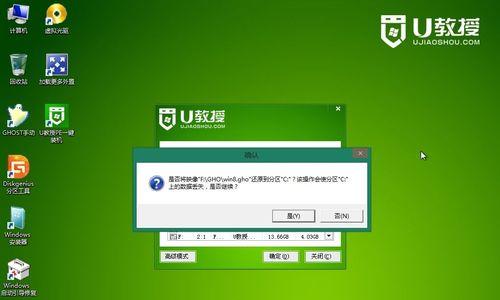
1.确认系统要求
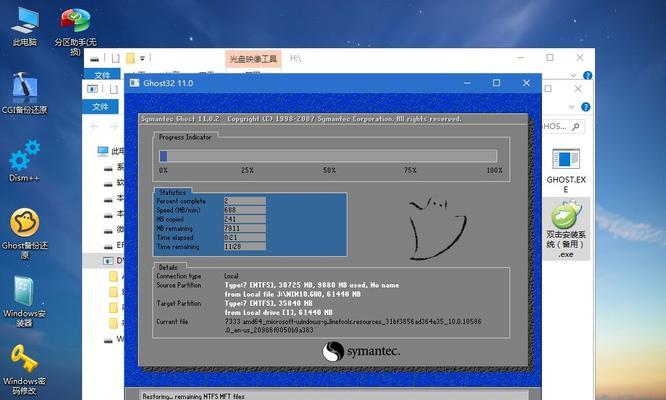
在开始安装Win10之前,需要确认电脑硬件是否满足最低系统要求,包括处理器、内存、磁盘空间等。
2.下载Win10系统镜像文件
在微软官网或其他可靠的渠道下载Win10系统的ISO文件,并确保下载的版本与您的电脑硬件相匹配。
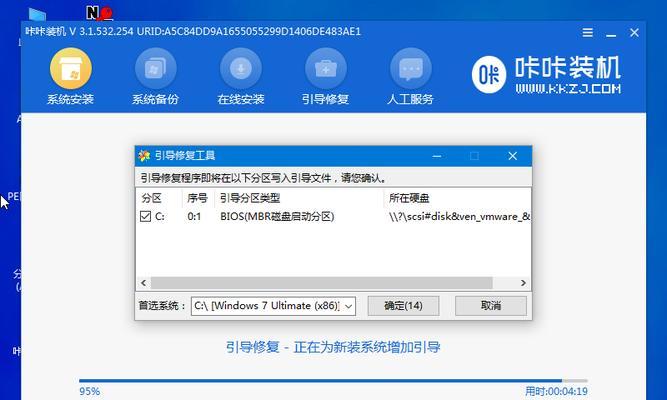
3.准备U盘
使用一个至少容量为8GB的U盘,并将其格式化为FAT32文件系统,以便能够正确地引导和安装系统。
4.创建可启动的U盘
使用专门的软件,如Rufus,将Win10系统ISO文件写入U盘,生成可引导的U盘安装媒介。
5.设置电脑启动顺序
进入计算机的BIOS界面,将U盘设置为首选启动设备,确保电脑能够从U盘启动。
6.启动U盘安装
重启电脑,从U盘启动。按照提示选择语言、时间和键盘布局等设置,然后点击“安装”按钮继续。
7.接受许可协议
阅读并接受Win10系统的许可协议,然后点击“下一步”。
8.选择安装类型
根据需要选择“自定义安装”或“快速安装”。自定义安装可以让您对分区进行更多的设置。
9.分区和格式化
如果您选择自定义安装,可以在此步骤中对硬盘进行分区、格式化以及确定系统安装位置。
10.等待系统安装
安装过程可能需要一些时间,请耐心等待系统完成安装。在此期间,请不要关闭电脑或拔出U盘。
11.设定初始设置
完成系统安装后,根据个人喜好和需要进行初始设置,包括网络连接、账户设置等。
12.安装驱动程序和更新
为了确保系统正常运行,安装适用于您的硬件的驱动程序,并通过WindowsUpdate进行系统更新。
13.个性化调整
根据个人使用习惯,对桌面、任务栏、壁纸等进行个性化调整,以提高使用体验。
14.安装常用软件
根据自己的需要,安装一些常用的软件和工具,以便更好地完成各种任务。
15.备份系统和文件
安装完成后,及时备份系统和重要文件,以防数据丢失或系统故障。
通过本文的教程,您应该能够掌握使用U盘安装Win10系统的方法。请根据您的需求和硬件环境进行操作,并随时备份数据以保证安全。祝您安装成功!
版权声明:本文内容由互联网用户自发贡献,该文观点仅代表作者本人。本站仅提供信息存储空间服务,不拥有所有权,不承担相关法律责任。如发现本站有涉嫌抄袭侵权/违法违规的内容, 请发送邮件至 3561739510@qq.com 举报,一经查实,本站将立刻删除。